8 بررسی برای انجام در هنگام خرابی وب سایت وردپرس

8 بررسی برای انجام در هنگام خرابی وب سایت وردپرس
شاید نتوانید به داشبورد یا صفحه ورود به سایت وردپرس خود دسترسی پیدا کنید. یا وب سایت شما به سادگی آنطور که معمولاً انجام می دهد عمل نمی کند. اگر این اتفاق می افتد، ممکن است وب سایت وردپرس شما از کار افتاده باشد.
اما نگران نباشید – ممکن است یک پاسخ ساده برای اینکه چرا سایت شما فعال نیست وجود داشته باشد. این لیست کوتاه از بررسیهای اولیه میتواند به شما کمک کند وقتی وبسایت وردپرس شما از کار افتاده است، خونسردی خود را حفظ کنید. بهتر از همه شما می توانید قبل از درخواست کمک، این بررسی ها را خودتان انجام دهید.
1. اتصالات اشتباه را حذف کنید
به عنوان اولین گام، مطمئن شوید که همه اتصالات شما درست هستند و به سوکت ها / پورت های مناسب وصل شده اند. مطمئن شوید که به درستی به اینترنت وصل شده اید. نمیخواهید دو روز سرتان را بشکنید و بعد متوجه شوید که سیمها رد شدهاند.
2. آیا فقط تو هستی؟
اغلب، ممکن است مشکل یک مشکل کلی باشد که بسیاری از کاربران دیگر را تحت تاثیر قرار دهد. ممکن است افراد دیگری تلاش کنند بفهمند که آیا وب سایت وردپرس آنها از کار افتاده است
برای اطلاع از این موضوع، چند سرویس آنلاین مانند SiteChecker Pro’s Website Down Checker را امتحان کنید. این ابزار وب سایت شما را از چندین مکان بررسی می کند، بنابراین اگر مشکل از رایانه شما باشد، از آن مطلع خواهید شد. کافی است URL هر سایتی را وارد کنید و متوجه می شوید که آیا آن وب سایت نیز از کار افتاده است یا خیر.
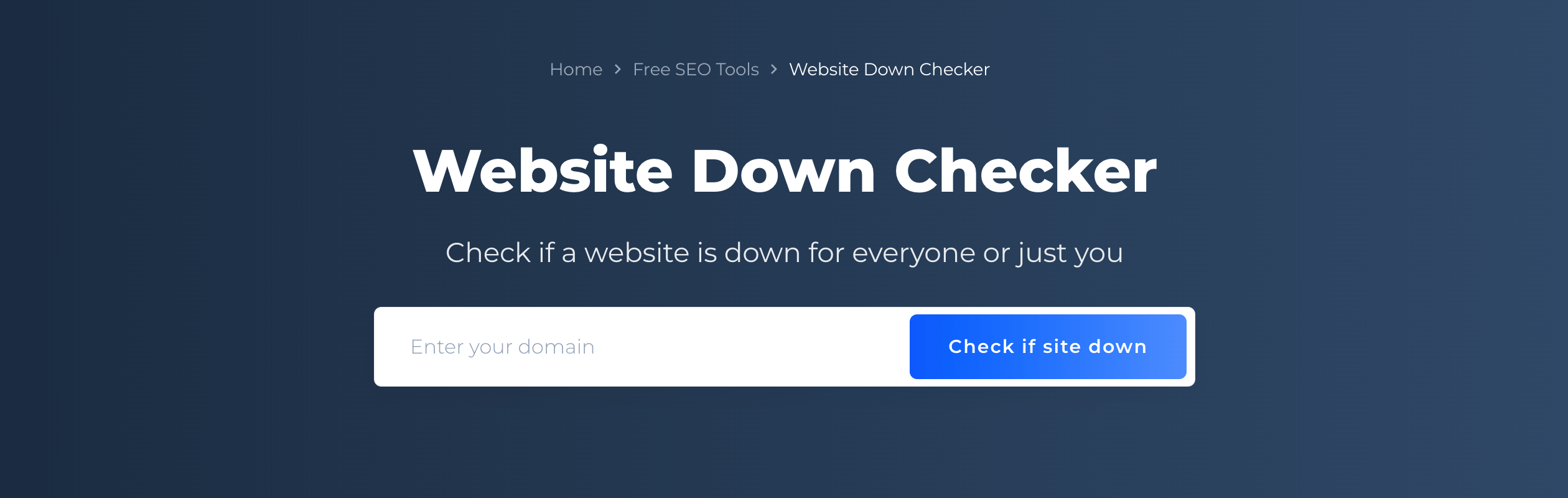
اگر متوجه شدید که فقط شما نمی توانید به وب سایت خود دسترسی پیدا کنید، ایستگاه بعدی شما باید Whatsmydns باشد. خطای «سایت پیدا نشد» یا خطای مشابه معمولاً به این معنی است که DNS شما بهروزرسانی نشده است. این ابزار به شما کمک می کند تا متوجه شوید، و اگر اخیراً DNS را به سایت خود تغییر داده اید، نباید از این بررسی صرف نظر کنید. با این حال، به خاطر داشته باشید که تغییرات در DNS معمولاً 6 تا 72 ساعت طول می کشد تا به روز رسانی شود.
اگر DNS شما به روز است، کاری که باید انجام دهید این است که سعی کنید صفحه را مجبور به بارگیری مجدد کنید. برای انجام این کار، روی Ctrl+F5 در Windows (و Cmd+R در Mac) کلیک کنید. این به شما امکان می دهد مستقیماً از سرور به صفحه وب خود دسترسی داشته باشید و از صفحات ذخیره شده خود عبور کنید.
در مرحله بعد، سایت خود را از مکان های مختلف با استفاده از سایت های پراکسی مشاهده کنید. اگر بتوانید سایت خود را از این طریق مشاهده کنید، به احتمال زیاد با مشکلات شبکه مواجه شده اید.
در نهایت، همچنین میتوانید زمان آپدیت وبسایت خود را به طور مداوم بررسی کنید. ابزارهای زیادی مانند Pingdom برای این منظور موجود است. این ابزارها وضعیت وبسایت شما را با پینگ کردن از مکانهای مختلف در فواصل زمانی مکرر بررسی میکنند و اگر وبسایت شما دچار خرابی شده است به شما اطلاع میدهند.
3. اعتبار دامنه
را بررسی کنید
نام دامنه ای که در زمان راه اندازی وب سایت خود خریداری کرده اید دارای تاریخ انقضا است. آیا اطلاعیه تمدید اشتراک را از دست داده اید؟ در حالی که بسیاری از ثبتکنندهها اعتبار را برای حدود 30 روز پس از تاریخ انقضا تمدید میکنند، اگر انتظارات بیشتری دارید، آن را تحت فشار قرار میدهید.
بسیاری از میزبان های وب خدمات ثبت دامنه را با میزبانی بسته بندی می کنند. اما اگر در مورد شما اینطور نیست، باید بررسی کنید که آیا اشتراک شما به روز است یا خیر.
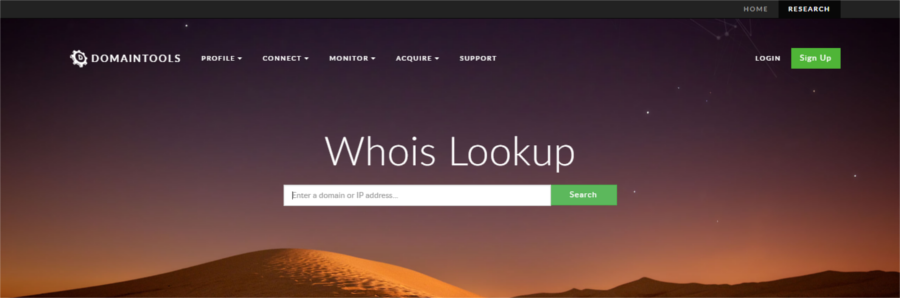
به WhoIs بروید و در URL وب سایت خود تغذیه کنید. شما به سرعت متوجه خواهید شد که آیا ثبت دامنه شما هنوز زنده است یا خیر، و همچنین بسیاری از جزئیات دیگر در مورد دامنه وب سایت شما.
4. وب سایت غیر قابل دسترسی
گاهی اوقات، ممکن است اتفاق بیفتد که وب سایت شما واقعاً خراب نیست، فقط نمی توانید به آن دسترسی داشته باشید. این ممکن است به دلیل به روز رسانی خودکار وردپرس باشد که به درستی اجرا نمی شود.
در چنین مواردی، میتوانید با استفاده از این راه حلهای سریع، سعی کنید به وبسایت خود دسترسی پیدا کنید:
- وردپرس بهطور کامل بهروزرسانی نمیشود: گاهی اوقات، درست پس از تلاش برای بهروزرسانی وردپرس، ممکن است هنگام بارگیری هر صفحه با خطای تعمیر و نگهداری برنامهریزی شده مواجه شوید. به احتمال زیاد، این به این دلیل است که قبل از اینکه وردپرس شما بتواند از حالت نگهداری خارج شود، مهلت زمانی وجود داشت. وردپرس یک فایل maintenance را در طول فرآیند بهروزرسانی ایجاد میکند تا نشان دهد که سایت شما در حال تعمیر است. شما باید این فایل را از سایت خود حذف کنید تا بتوانید دوباره به آن دسترسی پیدا کنید. تا آن زمان، احتمالاً فقط پیامهایی مانند «نصب ناموفق» یا «خطای برنامهریزیشده نگهداری در وردپرس در دسترس نیست» دریافت خواهید کرد. اگرچه همیشه ایده خوبی است که درباره نحوه به روز رسانی ایمن وردپرس اطلاعات بیشتری کسب کنید.
- مجوزهای فایل نادرست: مجوزهای مناسب فایل برای عملکرد صحیح بهروزرسانی خودکار مهم هستند. وردپرس از دایرکتوری htdocs/Yoursite/wp-content/upgrade برای فایل موقتی که در طول مراحل نصب ایجاد میکند استفاده میکند و باید قابل نوشتن باشد. پس از انجام این کار، دوباره بهروزرسانی خودکار را امتحان کنید.
- خاموش کردن Safe Mode: سعی کنید حالت ایمن را در فایل httpd.config خود خاموش کنید، سپس Apache را مجددا راه اندازی کنید.
- انتخاب بهروزرسانی دستی: اگر «خطای مرگبار» دریافت کردید، بهروزرسانی دستی را انتخاب کنید.
دلایل دیگر ممکن است این باشد که حافظه PHP تمام شده است یا زمان سرور تمام شده است، و شما باید کمی را انجام دهید. عیب یابی وردپرس در اینجا.
5. حساب معلق
اکثر سرویسهای میزبانی حساب شما را در صورتی که برای مدتی پرداخت نشده باشد، معلق میکنند. معمولاً از میزبان خود ایمیلی دریافت میکنید که به شما اطلاع میدهد زمانی که پرداخت انجام نشده است، بنابراین ممکن است از بین رفته باشد. اطمینان حاصل کنید که اطلاعات صورتحساب شما بهروز است تا از تعلیق خدمات میزبانی جلوگیری کنید.
6. سرور شما خراب است
اگر سرور شما از کار افتاده باشد، اصلاً نمیتوانید به وبسایت خود دسترسی پیدا کنید. در حالی که ممکن است پیامی دریافت کنید که سرور شما دچار خرابی خواهد شد، گاهی اوقات در تاریکی خواهید بود – فراموش کردن آن آسان است. هر گونه استفاده فشرده از منابع سرور که بیش از محدودیت پهنای باند شما باشد، می تواند باعث از کار افتادن وب سایت شما شود.
با تازه کردن صفحه شروع به بررسی کنید و اگر مشکل موقتی باشد، به احتمال زیاد خود به خود حل خواهد شد.
در مرحله بعد، در نظر بگیرید که آیا سرویس میزبانی/بسته ای که انتخاب کرده اید برای وب سایت شما مناسب است یا خیر. اگر میزبانی وب ارزان را انتخاب کرده اید، ممکن است سرورهای میزبان پشتیبانی کافی برای 100٪ آپتایم را ارائه ندهند. زمان از کار افتادن میتواند با میزبانی ارزانتری که توسط زیرساخت مناسب پشتیبانی نمیشود، بیشتر اتفاق بیفتد، و تنها راه حل شما این است که منتظر بمانید یا با ارائهدهنده خدمات خود تماس بگیرید. یا میتوانید به سرویسهای میزبانی مانند Bluehost (که در آن خوانندگان WPExplorer میتوانند از 63٪ تخفیف استفاده کنند) تغییر دهید، یا برای راه حل های میزبانی مدیریت شده وردپرس مانند WP Engine.
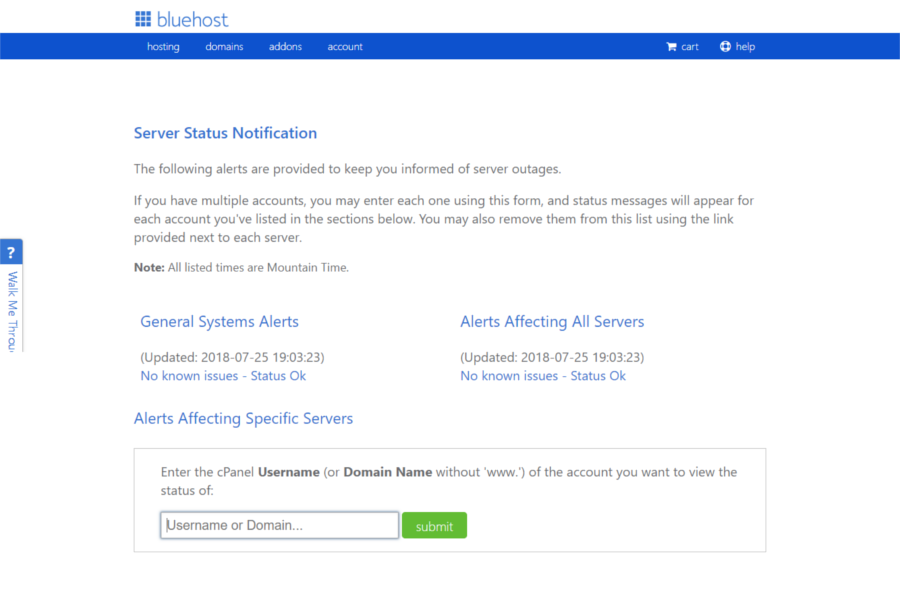
سرویس هایی مانند Bluehost شما را از قطع شدن سرور مطلع می کنند، اما می توانید برای بررسی وضعیت حساب خود از cPanel نیز دیدن کنید. مجدداً، ایده خوبی است که یک ابزار نظارت بر زمان خودکار راهاندازی کنید و به محض اطلاع از خرابی، با ارائهدهنده میزبانی خود تماس بگیرید.
7. تضاد طرح زمینه یا افزونه
موضوعات و افزونه های مشکوک که با یکدیگر یا با هسته وردپرس خوب بازی نمی کنند نیز می توانند ارتباط شما را با وردپرس قطع کنند. یکی از راههای جلوگیری از این امر، خرید تمها و افزونههای باکیفیت از بازارهای معتبر است.
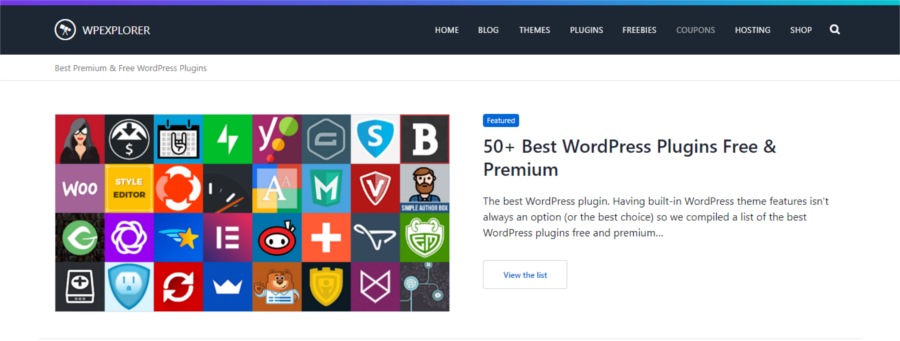
بسیاری از نویسندگان زحمت میکشند تا تضادهای شناخته شده محصول خود را با دیگر مضامین یا افزونهها مشخص کنند، و شما باید قبل از نصب آنها را مرور کنید. و اگر در مورد سازگاری شک دارید، فقط از برنامهنویس بپرسید.
8. شما هک شده اید
اگر وب سایتی را برای مدت طولانی راه اندازی کرده اید، مطمئناً می دانید که امنیت وب سایت یک تمرین مداوم است. نکته اصلی این است که چند قدم جلوتر از افراد بد بمانید. اغلب، رباتهای مخرب مکرراً سعی میکنند با یک سری تلاشهای فرکانس بالا وارد شوند، و گاهی اوقات موفق میشوند (از این رو، نیاز به رمزهای عبور قوی و حفاظت از ناحیه مدیریت). در چنین مواردی و در موارد حملات DoS، ارائه دهنده هاست شما باید برای کمک به محافظت از شما اقدام کند. باید از نزدیک با آنها کار کنید و تمام اطلاعاتی را که در اختیار دارید به آنها بدهید.
همچنین ممکن است ربات ها یا هکرها موفق شوند و سایت شما را تصرف کنند. برای بررسی اینکه آیا وب سایت شما هک شده است، یک بررسی سایت Sucuri را اجرا کنید و به نتایجی که دریافت می کنید نگاه کنید.
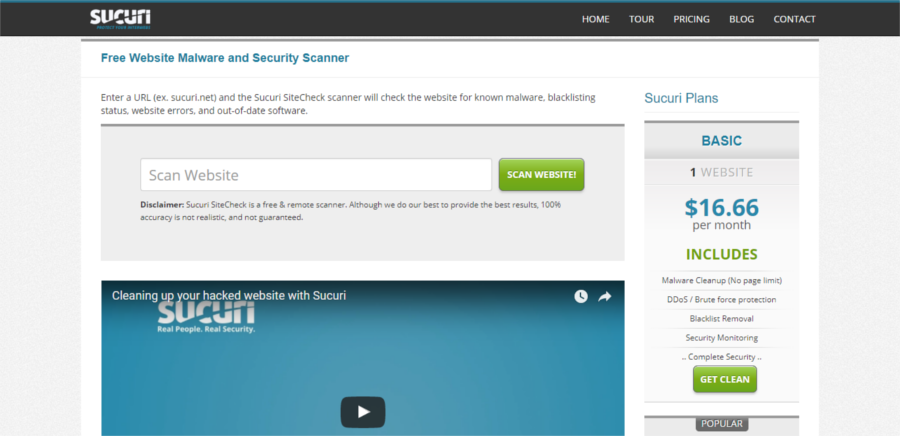
اگر وبسایت شما بدافزاری ندارد که بر روی آن تأثیر بگذارد، کافی است به این سؤالات متداول در WordPress Codex مراجعه کنید و سعی کنید اطلاعات بیشتری در مورد آنچه که دارد جمعآوری کنید. باعث آفلاین شدن یا اجرای عجیب آن می شود.
در حال تکمیل
قفل شدن در سایت شما می تواند تجربه ای دلخراش باشد. اما راههای مختلفی وجود دارد که میتوانید دلیل از کار افتادن وبسایت وردپرس خود را بدانید. با استفاده از این اطلاعات، میتوانید سعی کنید خودتان همه چیز را درست کنید. علاوه بر این، تعدادی پست با کیفیت وجود دارد که به شما در عیب یابی وردپرس کمک می کند، از جمله کدکس وردپرس. و اگر متوجه شدید که نمی توانید به تنهایی از پس آن برآیید، همیشه می توانید از خارج کمک بخواهید.



